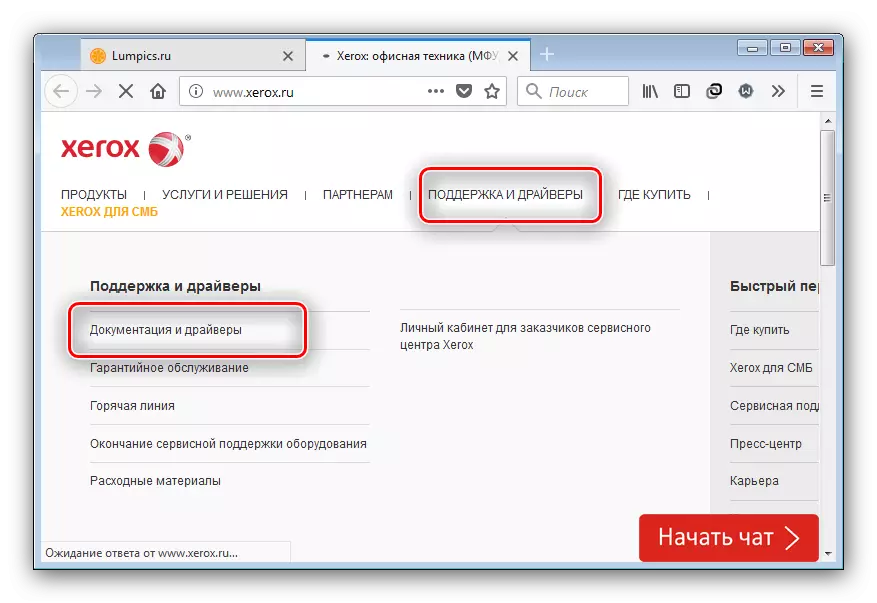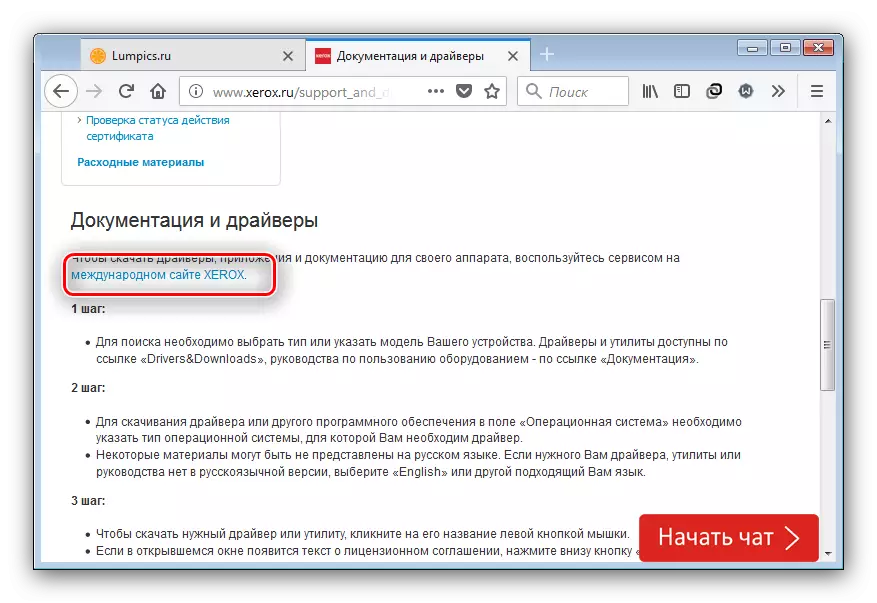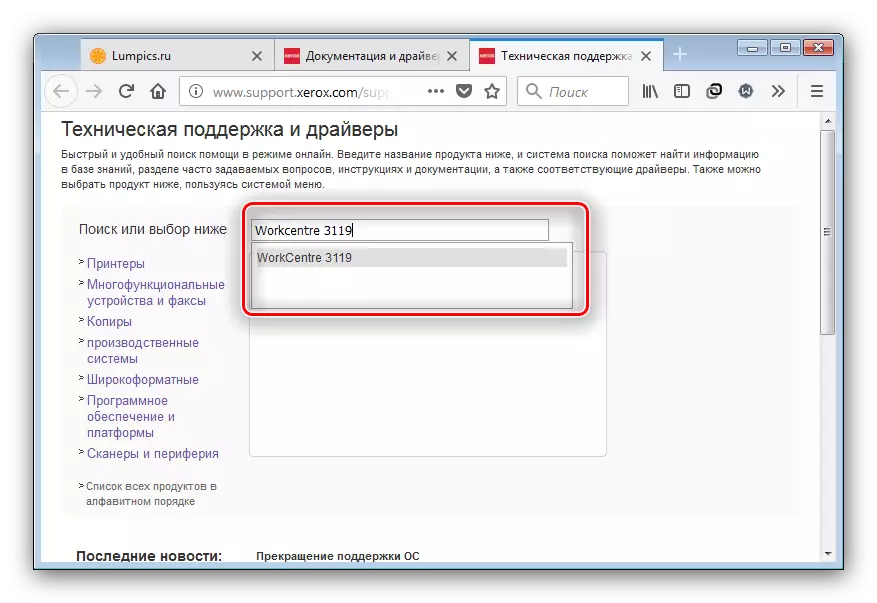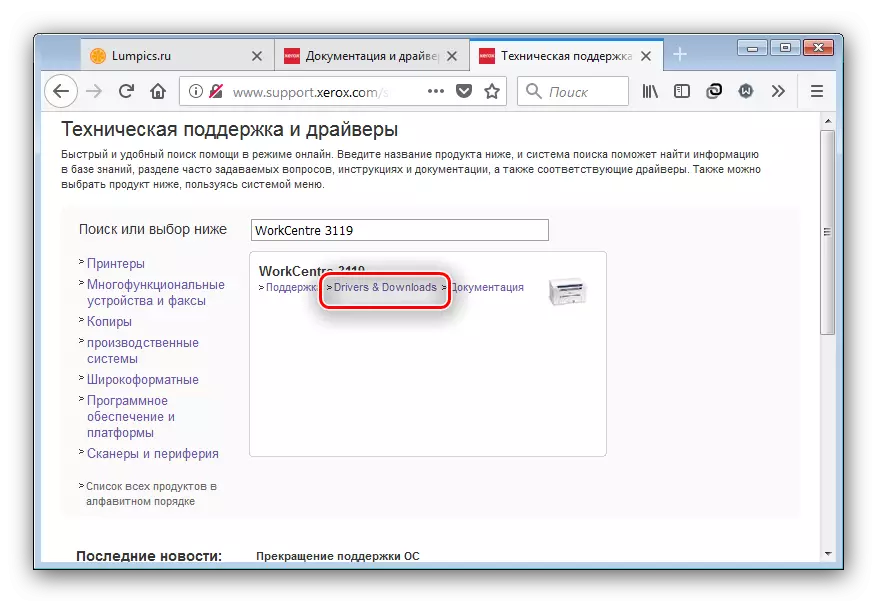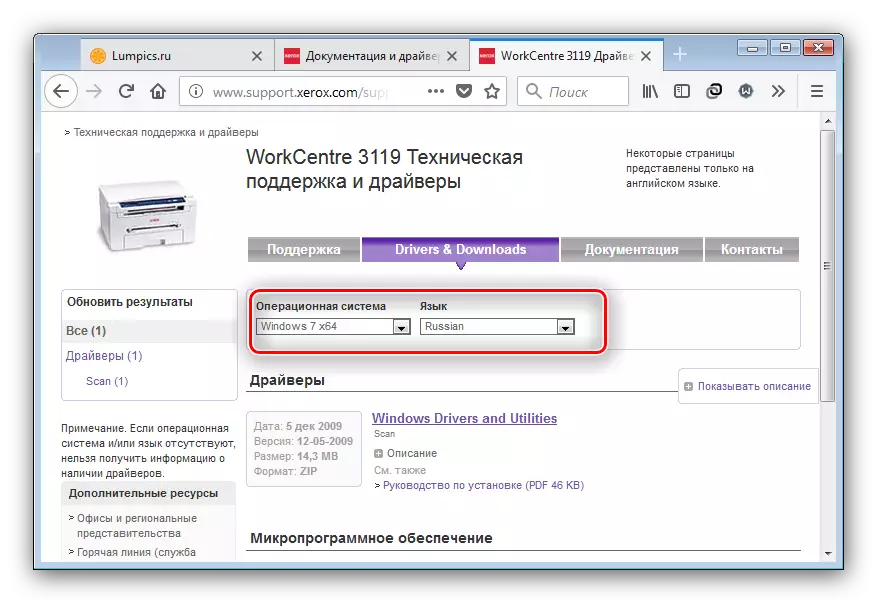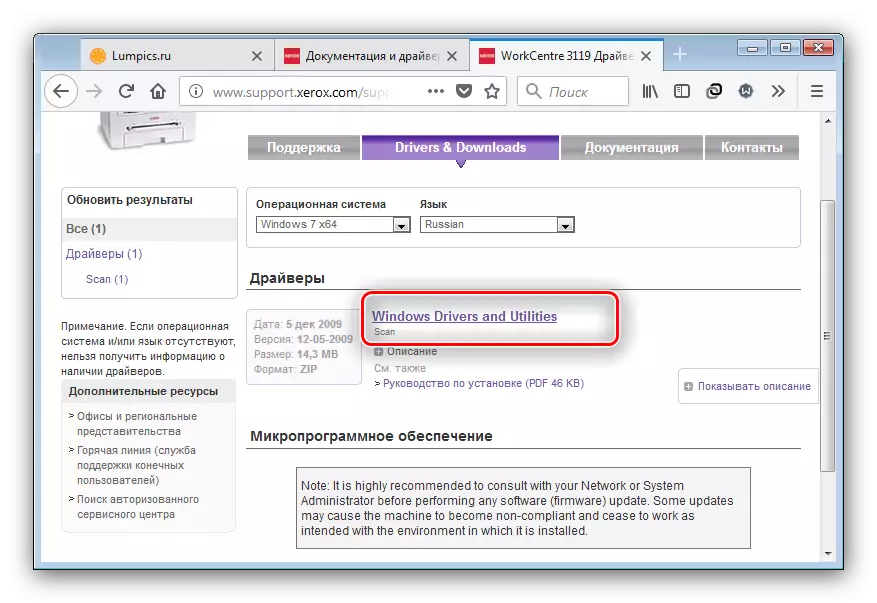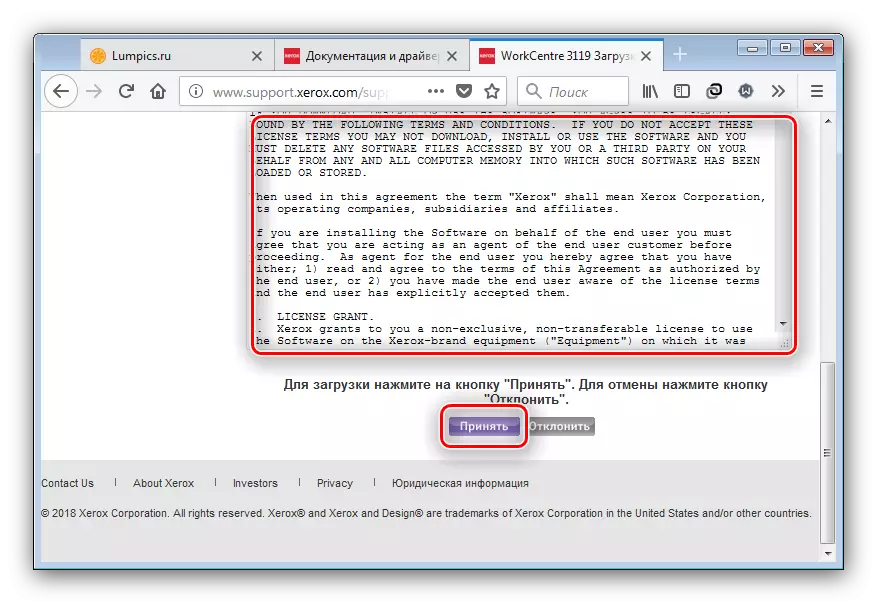در طیف وسیعی از محصولات تولید شده توسط Xerox، یک MFP برای کسب و کارهای کوچک یا استفاده از خانه وجود دارد - خط WorkCentre. دستگاه 3119 از این محدوده مدل برای مدت طولانی کافی است، اما همچنان مربوط به نسبت قیمت ها و ویژگی ها، و همچنین پشتیبانی از نرم افزار است: رانندگان این دستگاه دشوار است، مخصوصا برای ویندوز 7 و جدیدتر .
رانندگان Xerox Workcentre 3119
گزینه های متعددی برای آماده سازی MFPS مورد بررسی وجود دارد که بسیار متفاوت از یکدیگر هستند. با این وجود، همه آنها از استفاده از اینترنت استفاده می کنند، زیرا قبل از آغاز یکی از مراحل پیشنهاد شده در زیر، اطمینان حاصل کنید که کامپیوتر به شبکه متصل است.روش 1: وب سایت سازنده
دستگاه های پشتیبانی نرم افزاری از سازنده عمدتا از طریق پورتال رسمی اینترنت انجام می شود، زیرا راننده WorkCentre 3119 در وب سایت Xerox آسان تر است.
از منابع Xerox دیدن کنید
- با استفاده از سایت باید با انتقال به صفحه بارگیری دستگاه شروع شود. برای انجام این کار، از آیتم های "پشتیبانی و رانندگان" - "مستندات و رانندگان" استفاده کنید.
- سپس شما باید به نسخه بین المللی سایت بروید: بخش با دانلود فقط وجود دارد. درباره زبان نمی تواند نگران نباشد - صفحات اکثر دستگاه ها به روسی محلی می شوند.
- در مرحله بعدی، شما باید نام مدل MFP را در موتور جستجو وارد کنید، در این مورد WorkCentre 3119. موتور جستجو نتیجه را بر اساس اطلاعات وارد شده ارائه می دهد، معمولا مناسب است - روی آن کلیک کنید.
- نمایش نتایج به دست آمده غیر معمول است - در پایین نوار جستجو یک بلوک وجود دارد که در آن پارتیشن های صفحه دستگاه یافت می شود. ما به "Drivers & Downloads" نیاز داریم، روی لینک مربوطه کلیک کنید.
- بررسی کنید که آیا نسخه و تخلیه سیستم عامل به درستی تعیین می شود، و همچنین یک زبان ترجیحی. هر دو موقعیت را می توان با استفاده از لیست کشویی تغییر داد.
- بعد، به طور مستقیم به نرم افزار بروید. برای اکثر نسخه های ویندوز، یک بسته جهانی به نام "درایورهای ویندوز و خدمات" وجود دارد - نام آن و یک لینک برای دانلود است، زیرا روی آن کلیک کنید.
- رانندگان بارگیری تنها پس از آنکه کاربر موافقت نامه مجوز را قبول می کند، شروع به خواندن محتویات آن و استفاده از دکمه "پذیرش" شروع می شود.
- بسته بندی در آرشیو ZIP بسته بندی شده است، زیرا در پایان دانلود، باید آن را با استفاده از برنامه مناسب باز کنید.
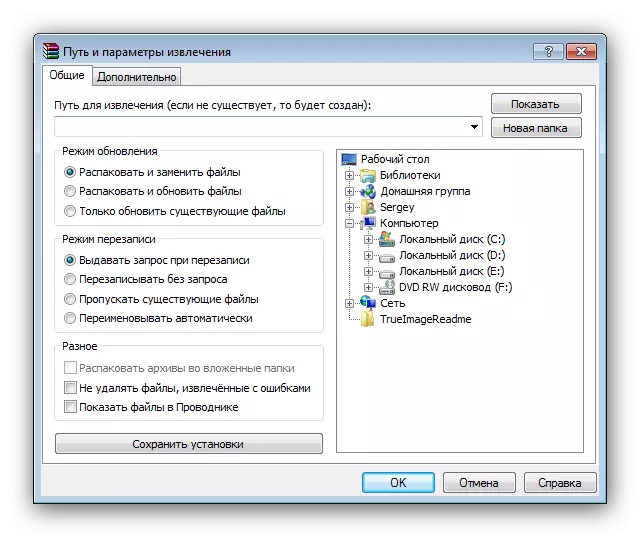
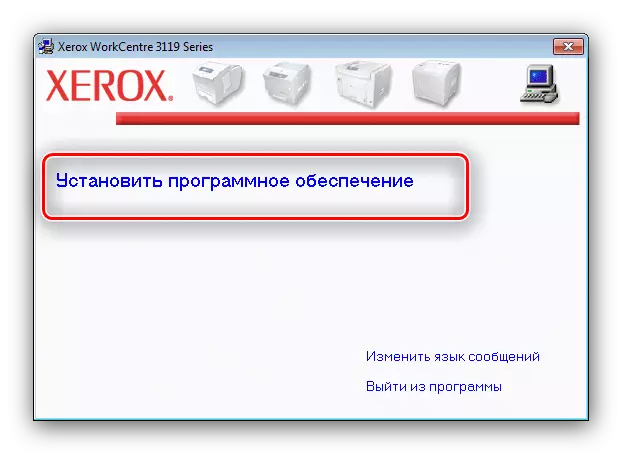
هیچ مشکلی فرایند نصب را نصب نمی کند - فقط پیامهایی را که روی صفحه نمایش ظاهر می شوند دنبال کنید.
روش 2: برنامه های شخص ثالث برای نصب بازیکن
شما به راحتی می توانید روش دانلود و نصب را تسهیل کنید - برای این شما باید از برنامه های مانند راه حل DriverPack استفاده کنید، که دستگاه های جستجوی اتوماتیک درایور برای تجهیزات شناخته شده است.
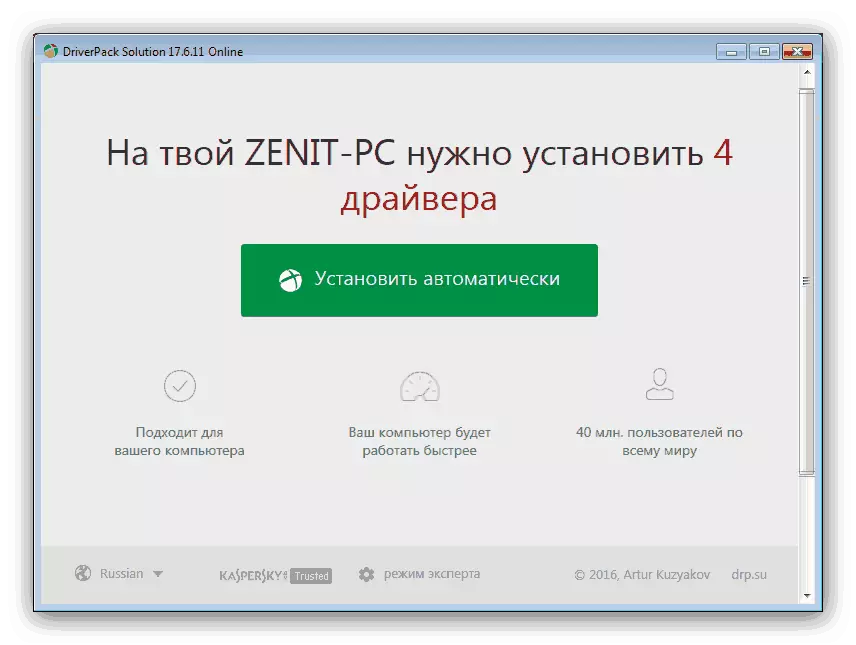
درس: نصب رانندگان با استفاده از راه حل DriverPack
علاوه بر موارد فوق، تصمیم در مورد ده نفر دیگر، که در چیزی پایین تر است، وجود دارد، اما آنچه که نسبت به راننده Snyusn برتر است، برتر است. یک شخص مناسب را انتخاب کنید به شما یک مقاله خاص از نویسنده دیگری کمک خواهد کرد.
ادامه مطلب: برنامه های نصب درایورها
روش 3: شناسه چاپگر چند منظوره
در مدیر دستگاه، شما می توانید شناسه تجهیزات را شناسایی کنید، جایی که نام سخت افزاری منحصر به فرد دستگاه نشان داده شده است. با توجه به منحصر به فرد آن، شناسه می تواند مورد استفاده قرار گیرد برای جستجو برای رانندگان به دستگاه مناسب. Xerox Workcentre 3119 MFP متعلق به شناسه زیر است:
lptenum \ xeroxworcentre_3119c525
USBPrint / Xeroxworcentre_3119C525.
ما قبلا ویژگی های جستجو را برای رانندگان در سراسر نام سخت افزاری جدا کردیم، بنابراین توصیه می کنیم مقاله را در لینک زیر مطالعه کنید.

ادامه مطلب: ما به دنبال درایورهای سخت افزاری هستیم
روش 4: ابزار سیستم ویندوز
دومی برای امروز راهی برای دریافت رانندگان به MFP مورد توجه قرار می گیرد - استفاده از "مدیر دستگاه" که در بالا ذکر شد، که در آن چنین فرصتی وجود دارد.
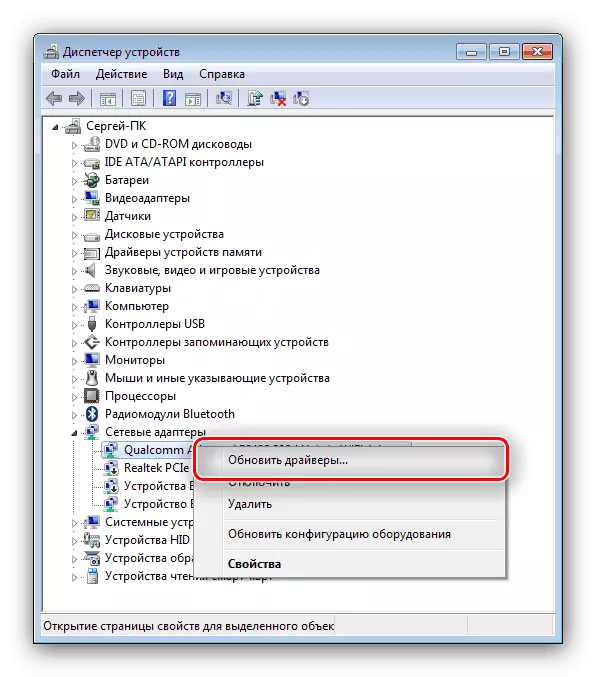
این روش بسیار ساده است: MFP ما را در "Dispatcher ..." پیدا کنید، بر روی آن توسط PKM کلیک کنید و "به روز رسانی رانندگان" را در منوی زمینه انتخاب کنید. شرح مفصلی تر از روش، و همچنین روش های جایگزین برای استفاده از ابزار مشخص شده در مواد زیر است.
درس: سیستم های به روز رسانی رانندگان
نتیجه
ما چهار روش را برای بارگیری رانندگان به دستگاه Xerox WorkCentre 3119 مورد بررسی قرار دادیم. این لیست از روش های زیر خسته شده است، اما بقیه نیاز به کاربر یا دخالت در سیستم یا دسترسی به مهارت های خاص است.